Провідник файлів може відкрити два місця за замовчуванням;Це ПК або швидкий доступ. Якщо ви хочете використовувати Швидкий доступ, але також часто відкривати цей ПК, ви можете прив’язати цей ПК до панелі завдань і отримати швидкий спосіб його відкрити. Якщо у вас є папка, до якої часто потрібно отримати доступ, і ви хочете той самий доступ до неї одним клацанням миші, який ви отримали за допомогою цього ПК та / або швидкого доступу, ви можете встановити місце запуску за замовчуванням для провідника файлів, який позначає цю папку.
Місце запуску для File Explorer
Цей трюк має одне обмеженняпояснив наприкінці. Для того, щоб цей трюк працював, у вас повинен бути зафіксований Провідник файлів на панелі завдань. Якщо ви не знаєте, як це зробити, відкрийте будь-яку папку за вашим вибором, клацніть правою кнопкою миші на її значку на панелі завдань та виберіть Прив’язати до панелі завдань з контекстного меню.
Перейдіть до папки, яку ви бажаєте «Файл»Відкрити провідник. Клацніть по ньому правою кнопкою миші та виберіть Надіслати на> Робочий стіл (створити ярлик). Перейдіть на робочий стіл і відредагуйте ім'я ярлика, щоб він був Провідник файлів.
Відкрийте Провідник файлів і вставте наступне урядок розташування Це відкриє Провідник файлів до місця збереження закріплених елементів панелі завдань. Виріжте та вставте створений ярлик для вашої папки та вставте його в папку із закріпленими елементами панелі завдань.
%APPDATA%MicrosoftInternet ExplorerQuick LaunchUser PinnedTaskBar
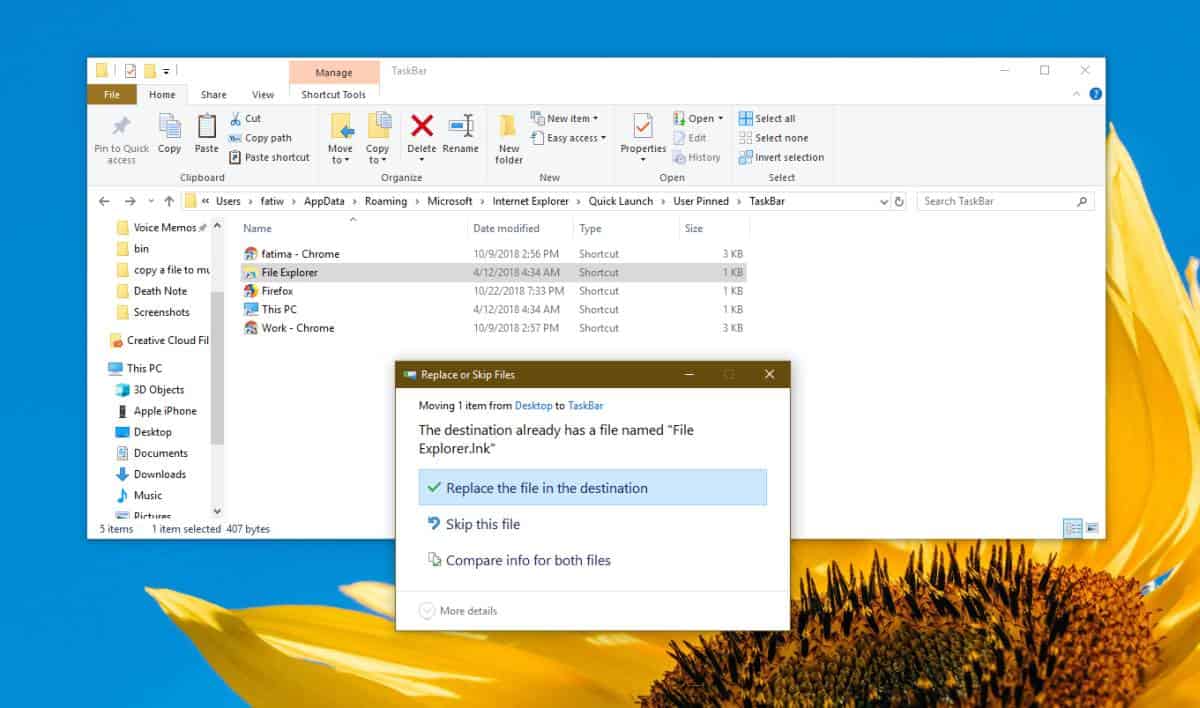
Закрийте всі вікна Провідника файлів, а потім натисніть на значок Провідника файлів на панелі завдань. Це відкриє Провідник файлів у вибраній папці.
Якщо вам буде потрібно змінити Провідник файлівповерніться до звичайного, клацніть правою кнопкою миші піктограму Провідника файлів, яка була закріплена на панелі завдань, а в меню, що відкрилося, клацніть правою кнопкою миші опцію Провідник файлів. У контекстному меню виберіть Властивості.
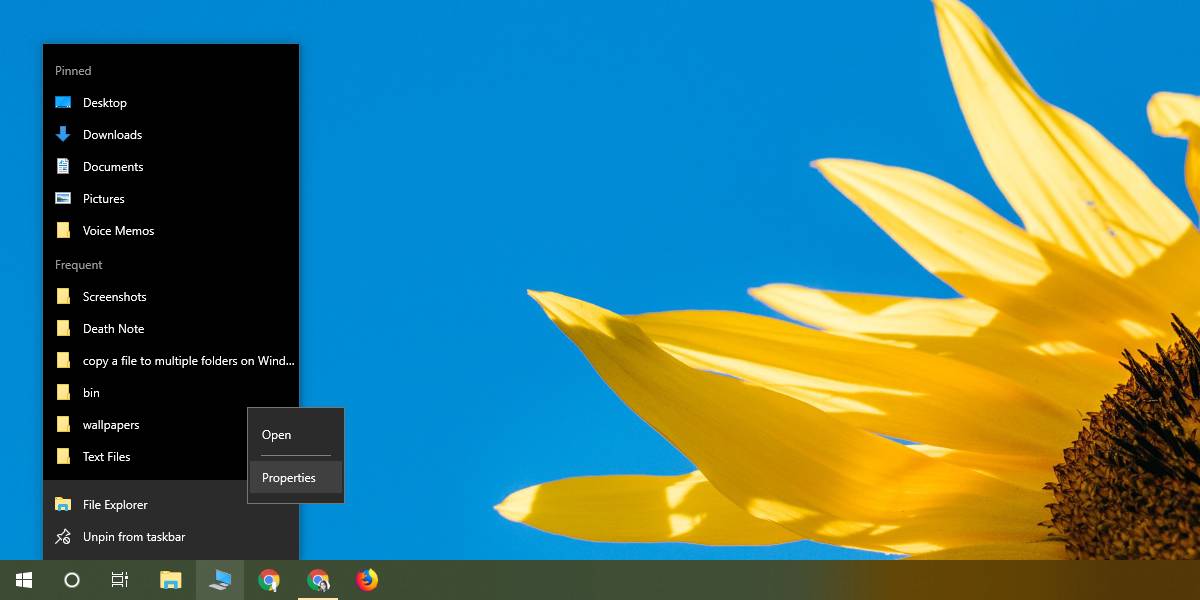
Відкриється вікно Властивості для ярликавкладка. На цій вкладці є поле під назвою Ціль, яке ви можете редагувати. Вставте наступне у цільове поле та натисніть Застосувати. Закрийте всі вікна Провідника файлів, а потім натисніть на значок Провідника файлів на панелі завдань. Він відкриється для цього ПК або для швидкого доступу, незалежно від налаштувань.
explorer.exe
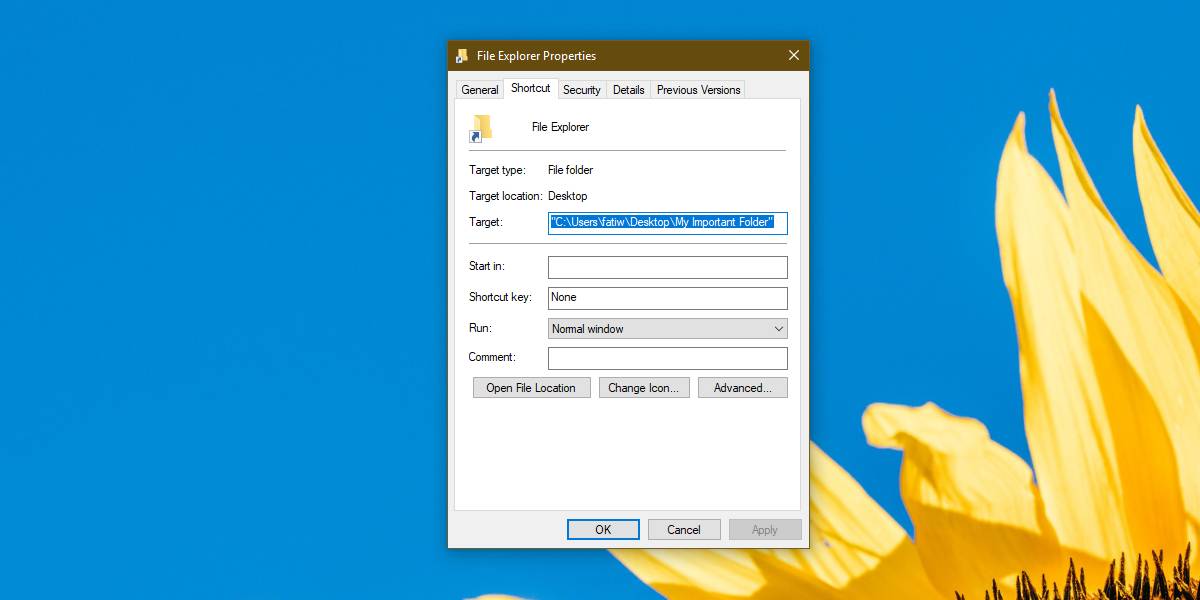
Ми згадали, що ця маленька хитрість має обмеження. Він працює лише через значок панелі завдань. Інші ярлики, які відкриють Провідник файлів, все ще відкриють Цей ПК або Швидкий доступ. Ви можете спробувати замінити інші ярлики, які відкривають Провідник файлів, але не всі ярлики можна замінити чи відредагувати їх цільові папки.













Коментарі